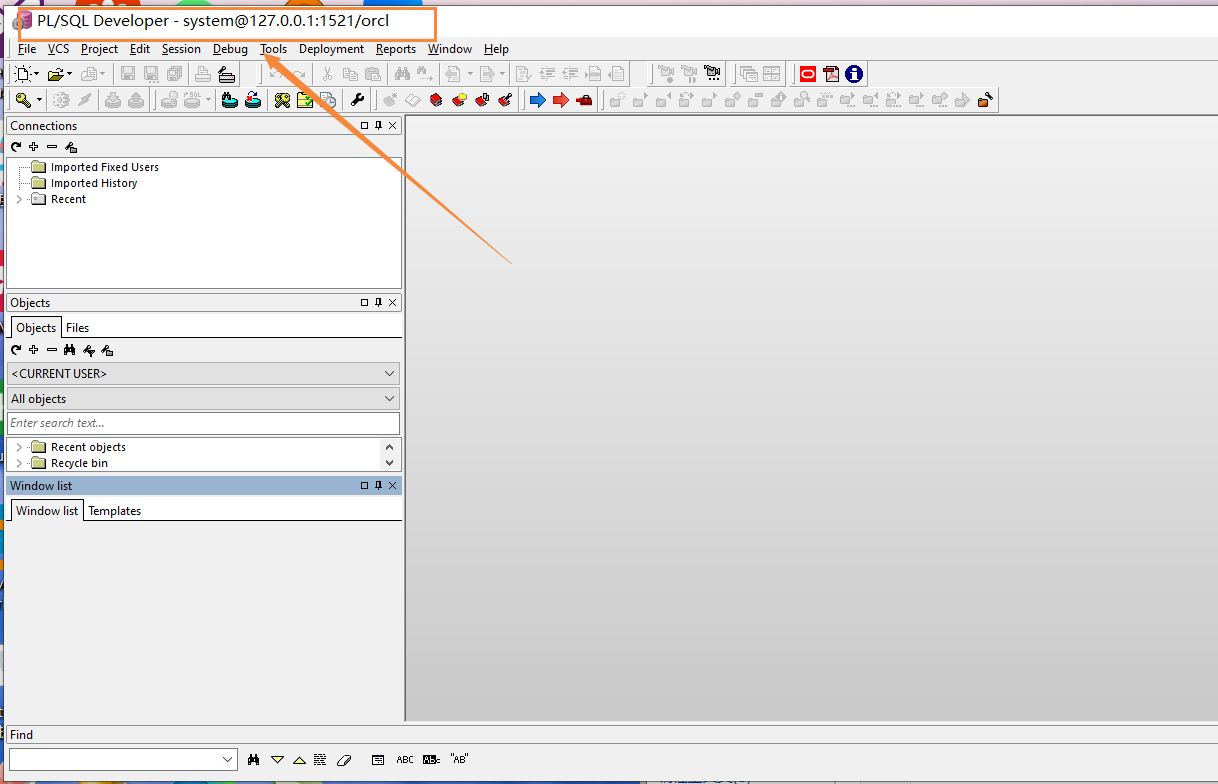安装包
oracle:
链接:https://pan.baidu.com/s/1Jk9E-bVPIu0JdcnZWNqSGQ
提取码:21q9
PLSQL Develop
链接:https://pan.baidu.com/s/1_hwQKRS6fxpiJmrtQ_BYKw
提取码:kddr
oracle指定连接工具(PLSQL需要整合该资料,才能连接成功):
链接:https://pan.baidu.com/s/1fiXOxFCa5Qp6QUSkSXOCiw
提取码:1f0o
Oracle安装
- 解压 oracle 数据库安装包,如果是 win7 或者 win10 系统右键点击 setup.exe 选择兼容性,以xp方式。
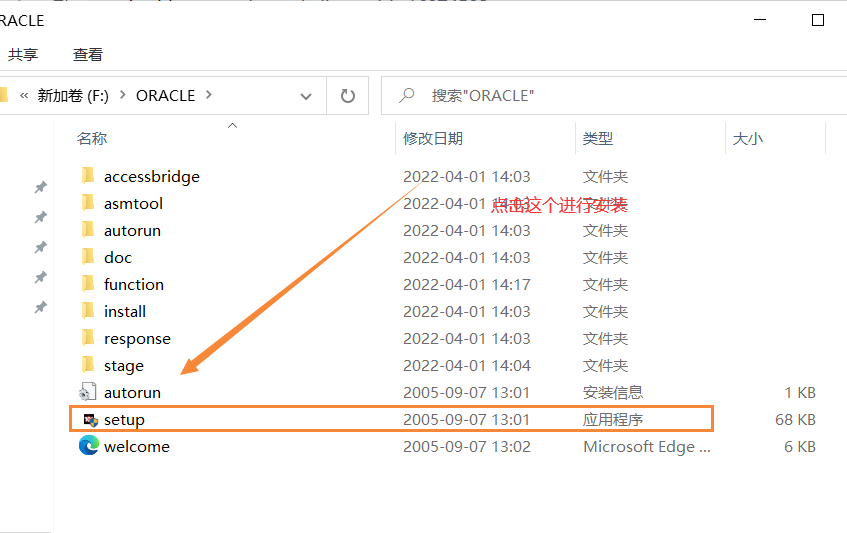
- 并双击解压目录下的 setup.exe,出现安装界面,如下:
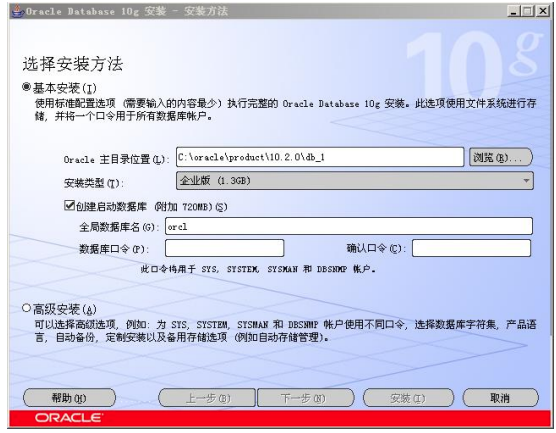
- 输入口令和确认口令,如:password,点击下一步,出现如下进度条
此口令即是管理员密码
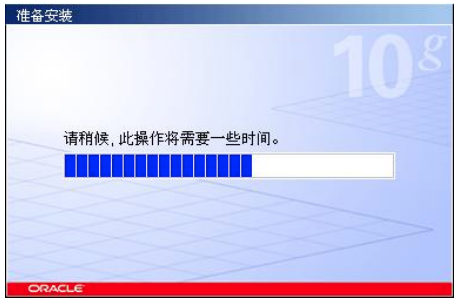
- 检查先决条件,选中红框所示的选择框,如下图:
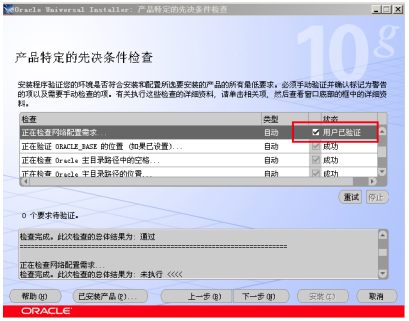
- 点击“下一步”,出现“概要”界面,点击“安装”
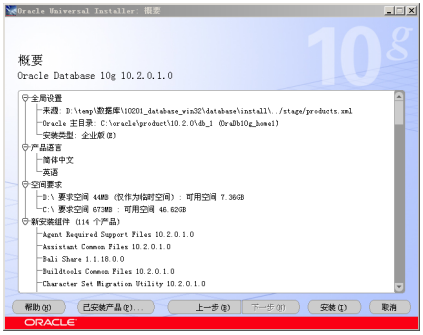
- 出现安装进度条,等待安装完成,如下图:
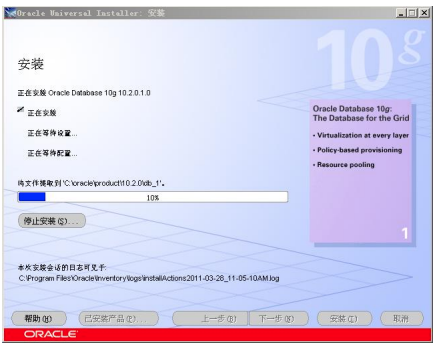
- 安装完成后,自动运行配置向导,如下图,等待其完成:
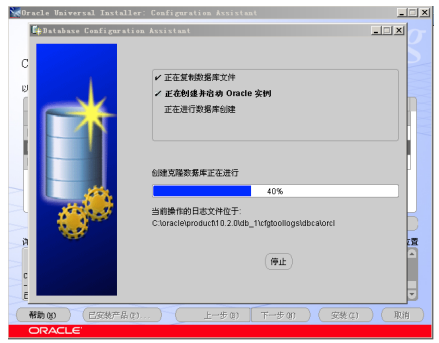
- 完成后,出现“口令管理”界面,点击“口令管理”,如下图:
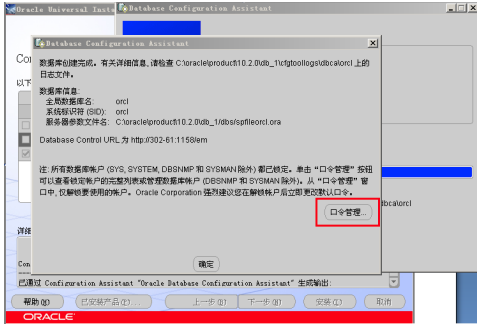
- 将 SCOTT 和 HR 用户的沟去掉(解锁这两个账户),如下图所示,点击“确定”:
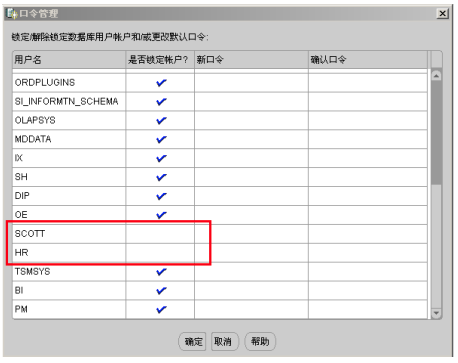
- 回到“口令管理”界面,点击“确定”,如下图:
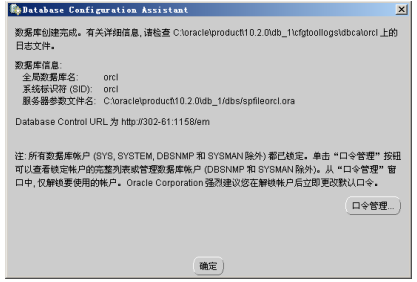
- 安装结束,点击“退出”
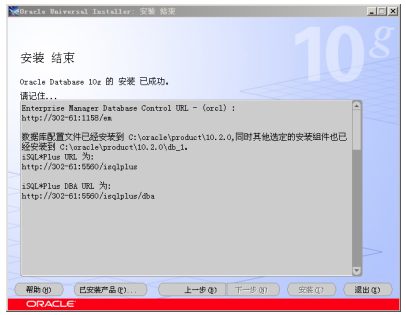
- 测试是否安装成功
运行 cmd 进入命令行
Sqlplus 用户名/密码@ip 地址:1521/orcl [as sysdba]
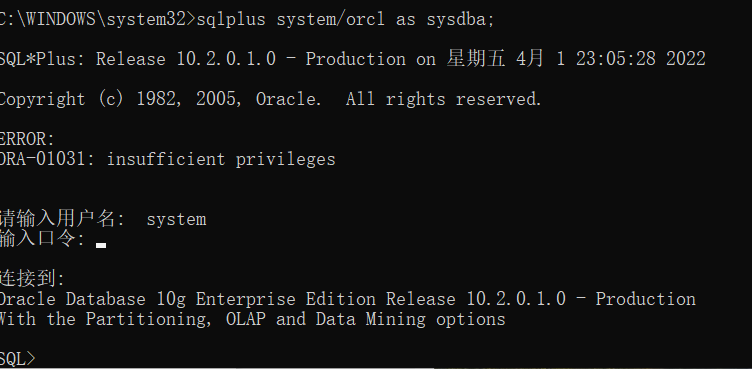
有时你 Sqlplus用户名/密码@ip输入正确,也会要你重新输入用户名和密码。
看到出现SQL>,则代表成功
PLSQL Developer 安装
傻瓜式安装即可,不建议汉化,最后会提示输入序列号(破解),打开 plsql-sn.txt 复制序列号,输入即可。重要提示:不要把 plsql developer 安装在有括号的目录下,否则会出现连不上数据库的情况,安装目录也不要出现中文。
为Oracle配置网络,方便PLSQL连接
- 修改oracle的两个核心文件
进入虚拟机找到oracle安装目录
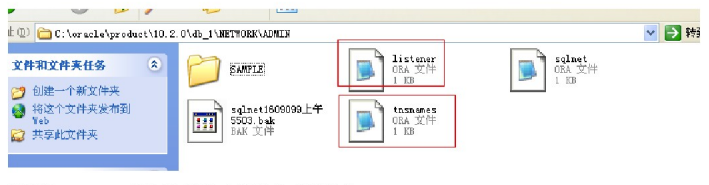
- 打开listener.ora吧红色框的内容改为真实网络IP
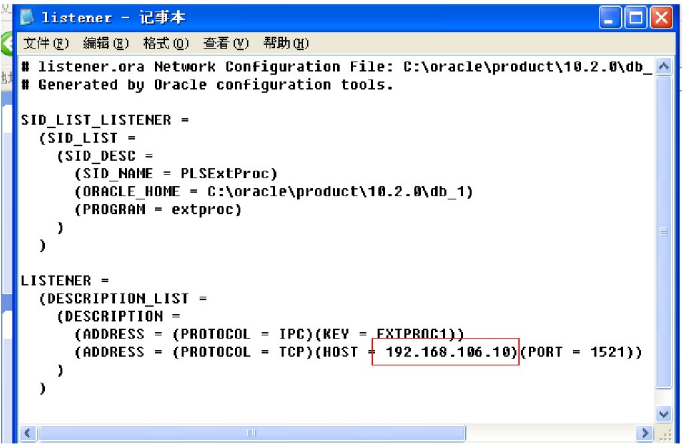
- 打开tnsname.ora把红色框的内容改为虚拟机的ip
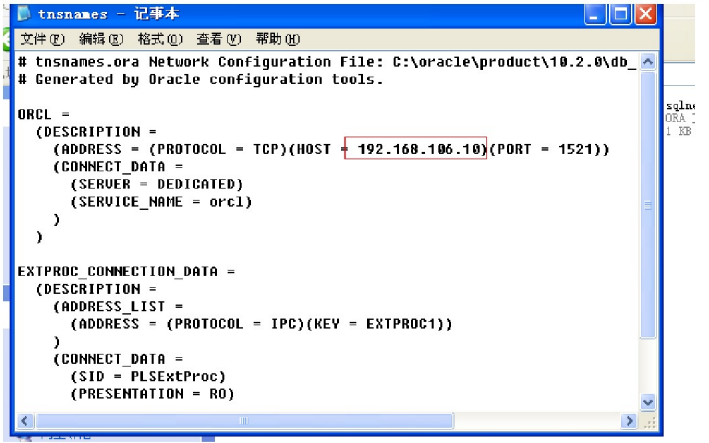
- 重启oracle的两个服务
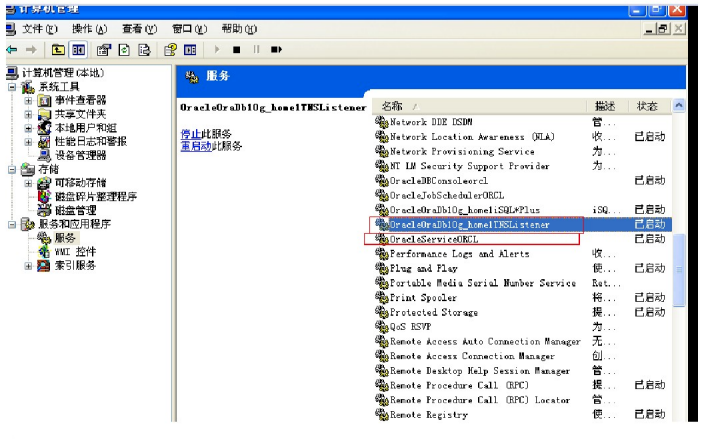
完成!
PLSQL配置及连接oracle
- 将oracle指定连接工具放入到一个英文目录

- 双击桌面快捷方式plsql,出现如下页面,点击取消
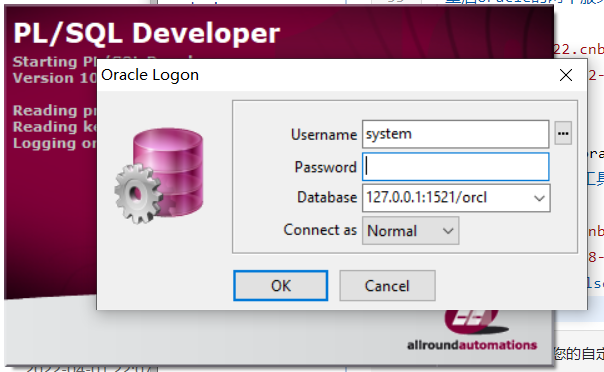
- 点击Tools下的preferences
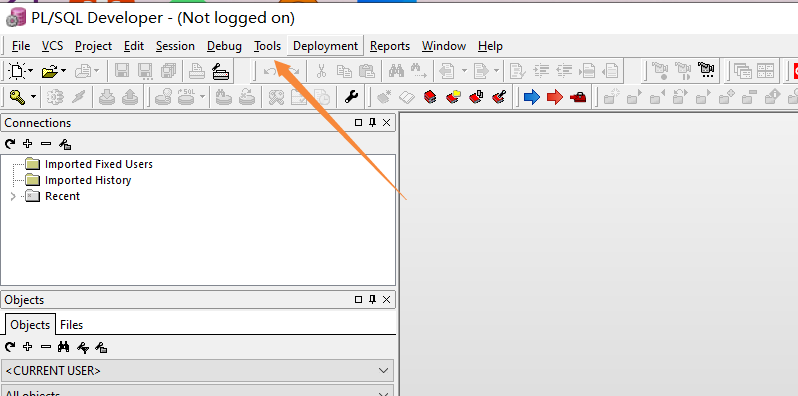
- 做如下修改,点击Apply,然后点击ok
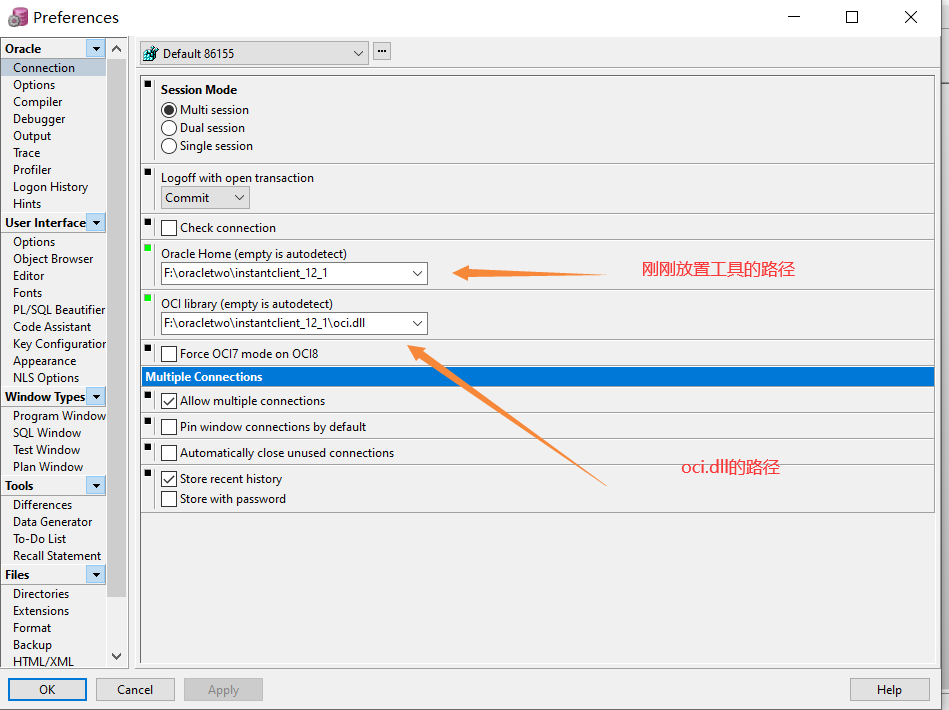
- 再次点击桌面快捷方式plsql,出现如下页面,并输入如下信息
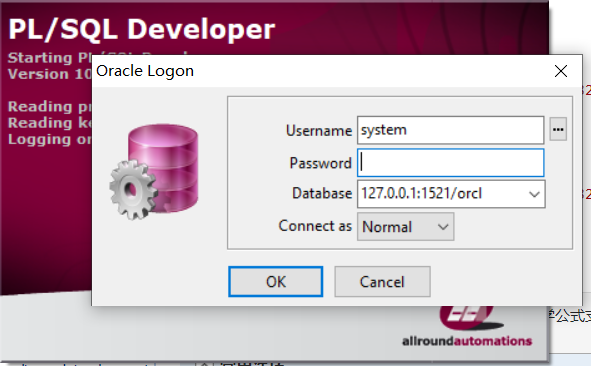
- 出现如下页面,代表连接成功